
一、PDF文件合并的重要性
1. 提高阅读体验:将多个相关PDF文件合并为一个,可以避免频繁切换文档,提高阅读连贯性。
2. 方便管理与分享:合并后的PDF文件更易于管理和传输,减少文件数量,降低混乱程度。
3. 节省存储空间:合并PDF文件可以减少存储空间占用,有利于设备存储资源的合理利用。
二、PDF文件合并方法
1. 使用PDF合并工具
优点:操作简单,可随时随地可进行文件合并。
步骤:
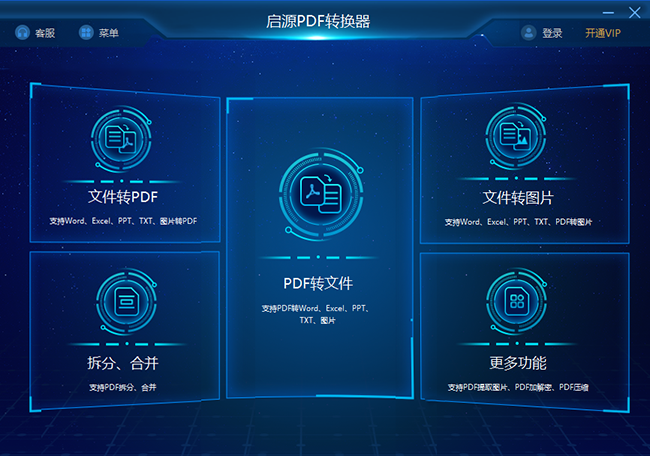
(1)打开PDF合并工具,如,启源PDF转换器等。
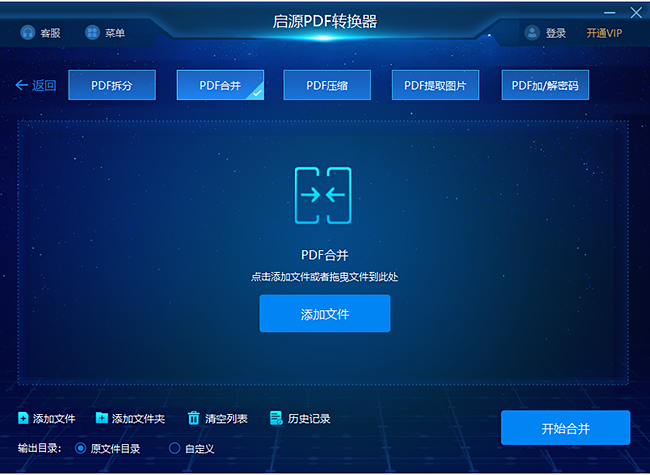
(2)选择PDF合并功能,上传需要合并的PDF文件。
(3)调整文件顺序,确保合并后的PDF符合阅读需求。
(4)点击“合并”按钮,等待合并完成。
2. 使用PDF编辑软件
优点:功能强大,可进行更多PDF编辑操作。
步骤:
(1)下载并安装PDF编辑软件,如Adobe Acrobat、福昕PDF编辑器等。
(2)打开软件,点击“合并文件”或类似功能。
(3)按提示导入需要合并的PDF文件。
(4)调整文件顺序,满足阅读需求。
(5)点击“合并”或“导出”按钮,完成合并操作。
3. 使用PDF阅读器
优点:无需额外下载软件,适用于简单合并需求。
步骤:
(1)打开PDF阅读器,如Adobe Reader、Foxit Reader等。
(2)点击“文件”或“添加”按钮,导入需要合并的PDF文件。
(3)按住Ctrl键,依次点击需要合并的PDF文件,将它们全部打开。
(4)在阅读器中,点击“打印”按钮,选择“保存为PDF”或类似选项。
(5)在新弹出的窗口中,设置保存路径和文件名,完成合并操作。
4. 使用office办公软件
优点:功能强大,可进行更多PDF编辑操作。
步骤:
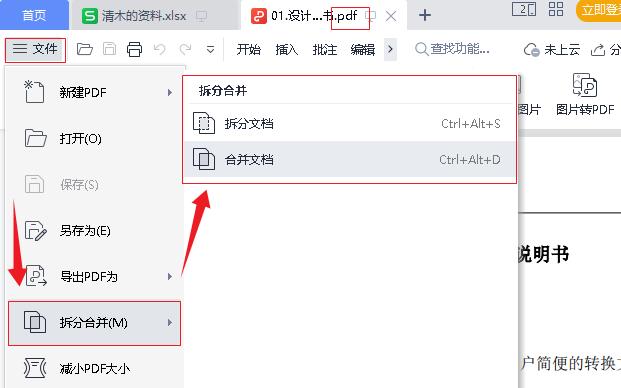
(1)打开PD文件,如WPS office、Microsoft office等。
(2)选择“打开”->“拆分合并”->“合并文档”,导入需要合并的PDF文件。
(3)根据需要添加文件,设置输出服务、保存路径、文件名等内容。
(4)都设置完成后,点击“开始合并”按钮,等待合并完成。
三、总结
掌握PDF文件合并方法,可以帮助我们更好地整理和管理文档,提高工作效率。根据实际需求,选择合适的合并方法,让工作变得更加轻松。不过,在使用在线工具和软件时,请注意保护个人隐私和文件安全。



 立即下载
立即下载 丢失数据恢复教程
丢失数据恢复教程

